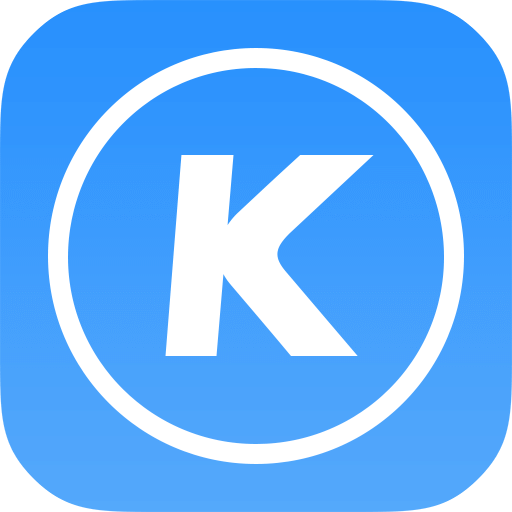很多用户已经反映,使用网易云音乐下载的音乐音质不高,那么要把歌曲提升到最高音质效果,应该如何操作呢?下面我们就来看看网易云音乐批量提升所有歌曲音质的详细操作内容吧。
1、假设最初歌曲下载的路径就是i:cloudmusic_test,先把云音乐退出了。并去到i盘,将cloudmusic_test改名cloudmusic_test1。
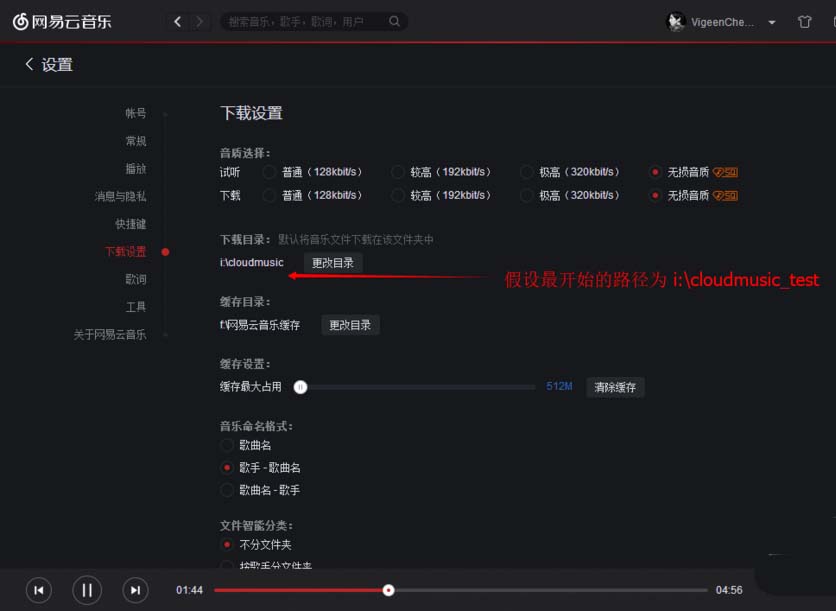
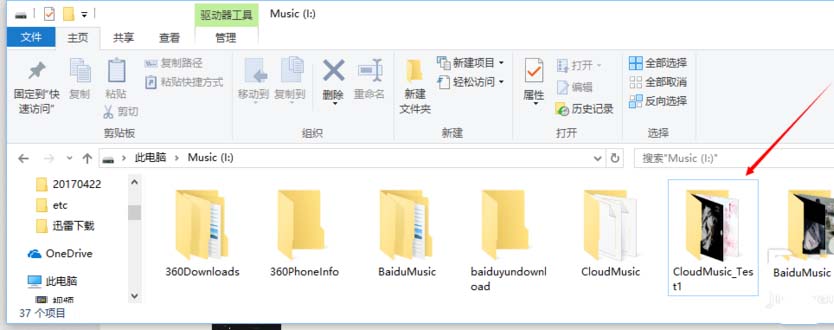
2、重新打开网易云音乐,看到“本地音乐”因为文件夹重命名的原因而出现没有歌曲的情况。
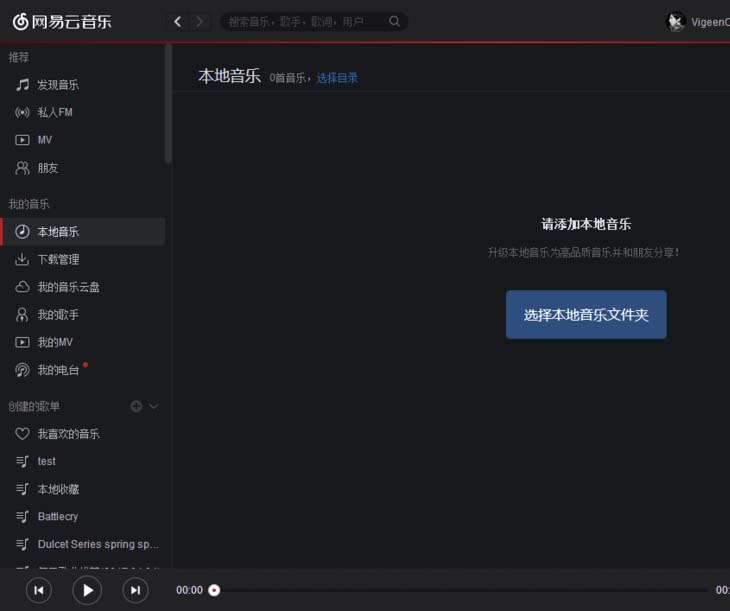
3、点击test这个歌单,并且看到右上角有个“下载全部”,就可以把所有的歌曲重新下载回“设置”里所设定的那个“i:cloudmusic_test”这个路径上,也就是之前重命名前的文件夹会被重新创建,并且添加最高音质的歌曲。我们看到下载队列中有个sq的标记,说明当前正在下载无损音质的歌曲。
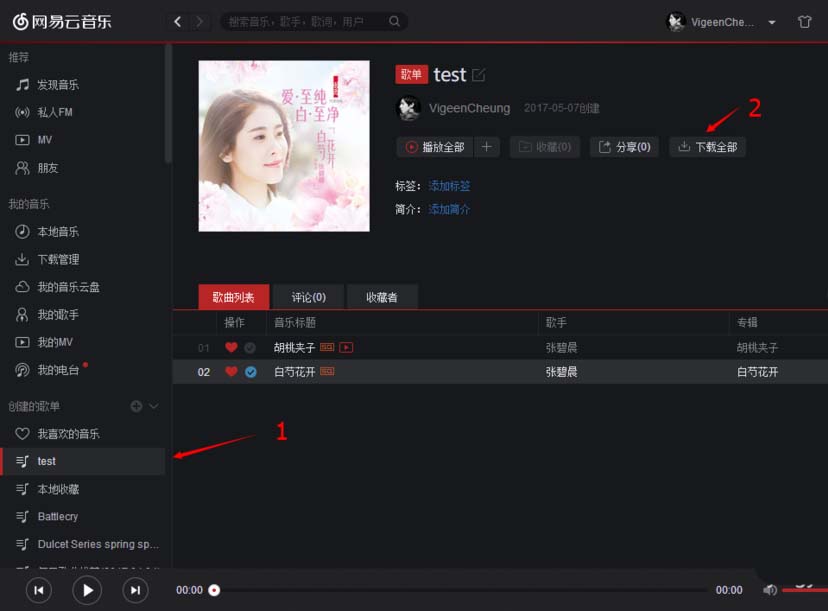
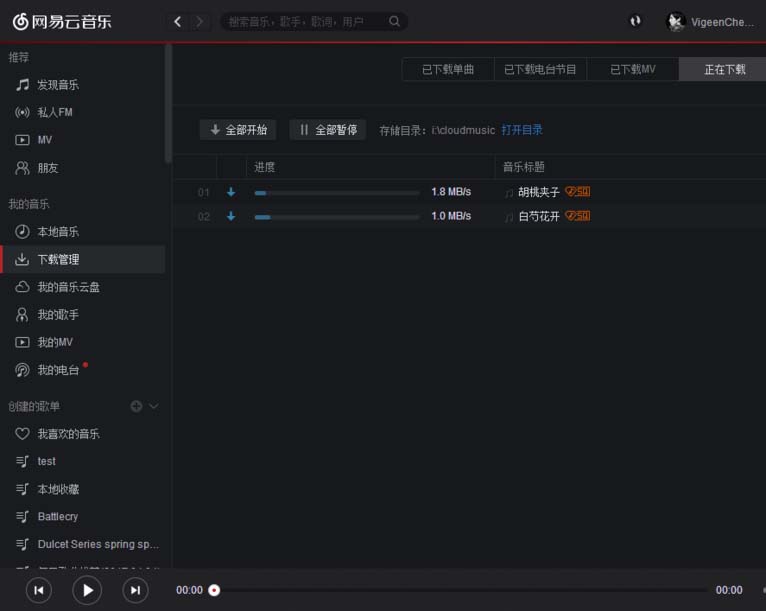
4、下载完后点击最上面的打开目录,即可直接看到最新的无损歌曲。可以打开两个文件夹,CloudMusic_Test1和CloudMusic_Test,CloudMusic_Test1放的是320kps的,CloudMusic_Test放的是最新无损的歌曲。
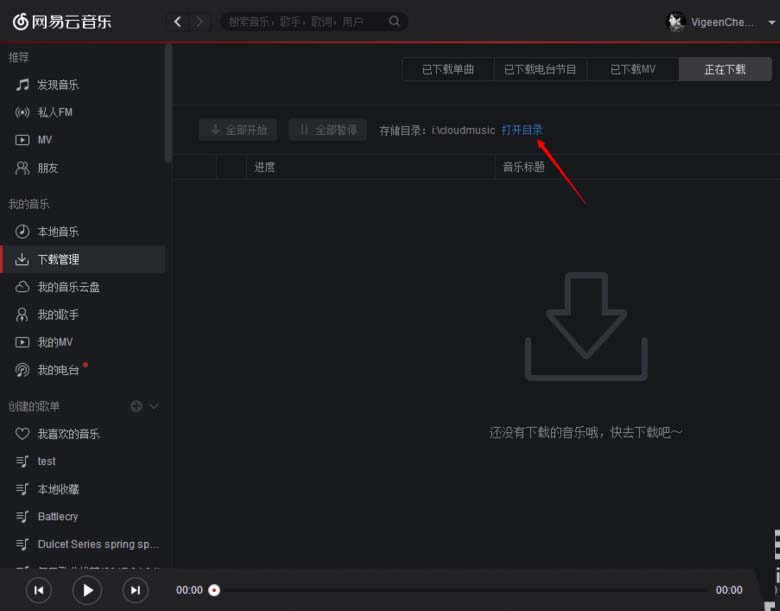
5、可以通过文件夹下右键——查看——详细信息,并且如图在标题上右键把“大小”列表显示出来。如图所示,看到原歌曲和下载后的歌曲大小以及格式的区别。flag为无损,mp3为320kps。
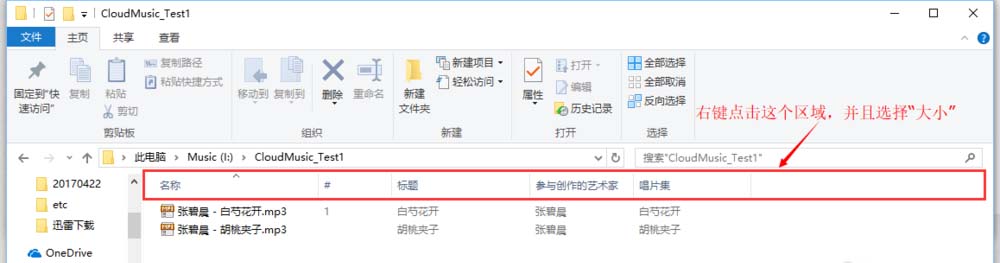
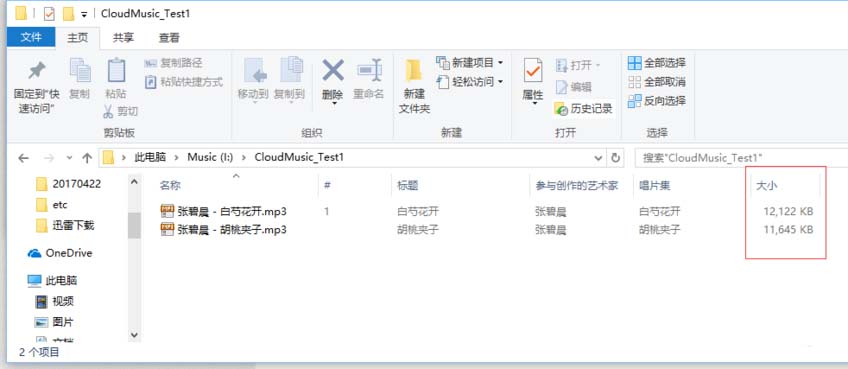
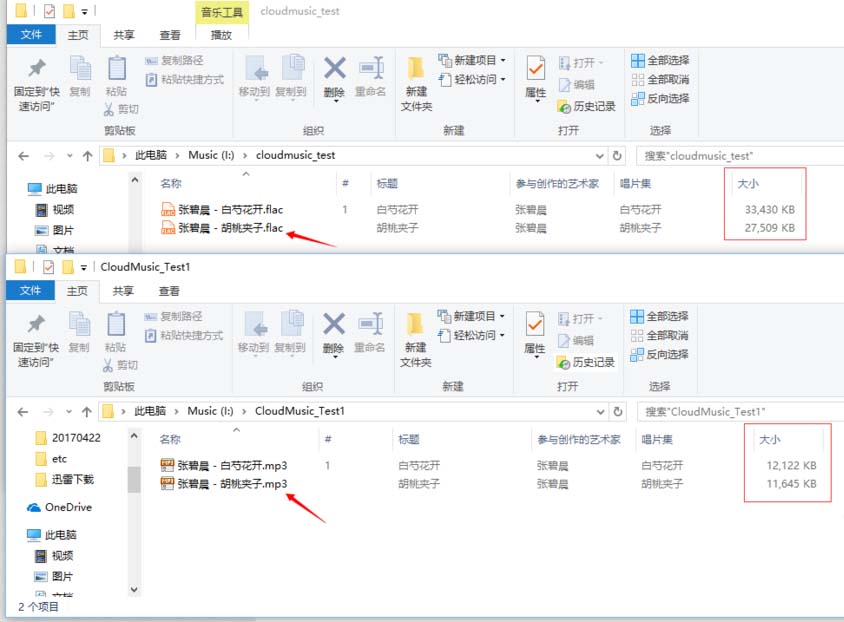
三、添加成功后要检查:(较多歌曲的情况下)
1、添加完以后可以将原来的文件夹删掉,但由于一些歌曲版权问题,可能我们当初下载那时歌曲是可以下载的,但现在没有提供了。那么就需要回到原来的文件夹把歌曲找回来并且放回到最新的文件夹上,再把文件夹删掉,否则可能就找不回来了。
2 、而且歌曲添加到歌单过程里,不排除有些歌曲会被过滤掉。所以即使下载完所有歌曲,我们最好都检查一下是不是每一首都下载回来了。若发现漏的,就将旧歌曲拷贝回去,再将原来歌曲的目录删掉。
注意:
添加到歌单的过程不排除播放器会过滤掉一些不存在的或者有版权问题的歌曲,所以下载完全部后尽量都检查下是不是漏了,没有遗漏再把原文件夹删掉。
确保没问题后,可以简化原来320kps音质的歌曲删掉了,不然浪费空间。
上面就是小编为大家带来的网易云音乐批量提升所有歌曲音质的详细操作内容 ,一起来学习学习吧。相信是可以帮助到一些新用户的。